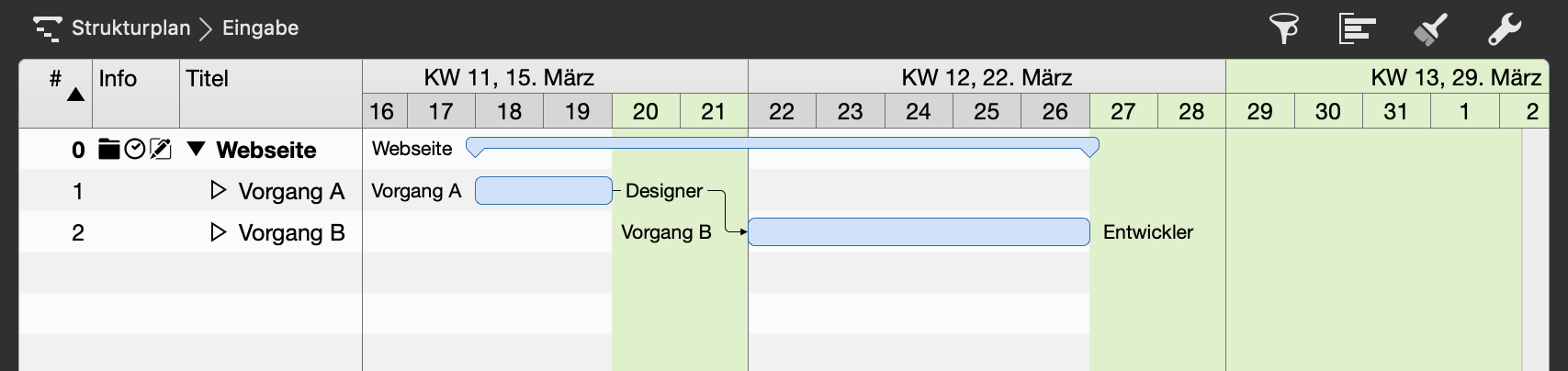Merlin Project: Kalender als visuelle Orientierung ohne Einfluss auf die Planung
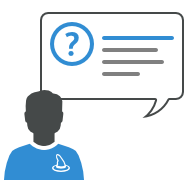
Sie verwenden Merlin Project, um Ihre Projekte zu planen? Dann wissen Sie bereits, wie Sie in Merlin Project den Projektkalender einstellen.
Für Neueinsteiger - Den Projektkalender finden Sie in den Projekteinstellungen.
Neue Dokumente werden mit folgenden vordefinierten Kalendern ausgeliefert: Standard, Nachtarbeit, 24 Stunden. Als Projektkalender ist der Standard Kalender voreingestellt. Somit werden die Vorgänge Ihres Projektes von Montags bis Freitags jeweils 8 Stunden verteilt auf 8-12 Uhr und 13-17 Uhr geplant.
Wie sollen Sie vorgehen, wenn Sie einen Kalender haben, der nur als eine visuelle Orientierung zur Planung bestimmter Arbeiten dienen sollte?
- Öffnen Sie die Projekteinstellungen.
- Wechseln Sie zum Reiter Kalender.
- Stellen Sie sicher, dass der Standard Kalender als Projektkalender eingestellt ist.
- Klicken Sie auf das +.
- Geben Sie einen bezeichnenden Namen für den neuen Kalender ein: z. B. Ferien.
- Wählen Sie Ihren neuen Kalender in der Liste.
- Klicken Sie auf Ausnahmen.
- Klicken Sie auf das +.
- Fügen Sie gewünschte Zeiträume ein, welche Sie visualisieren lassen wollen.
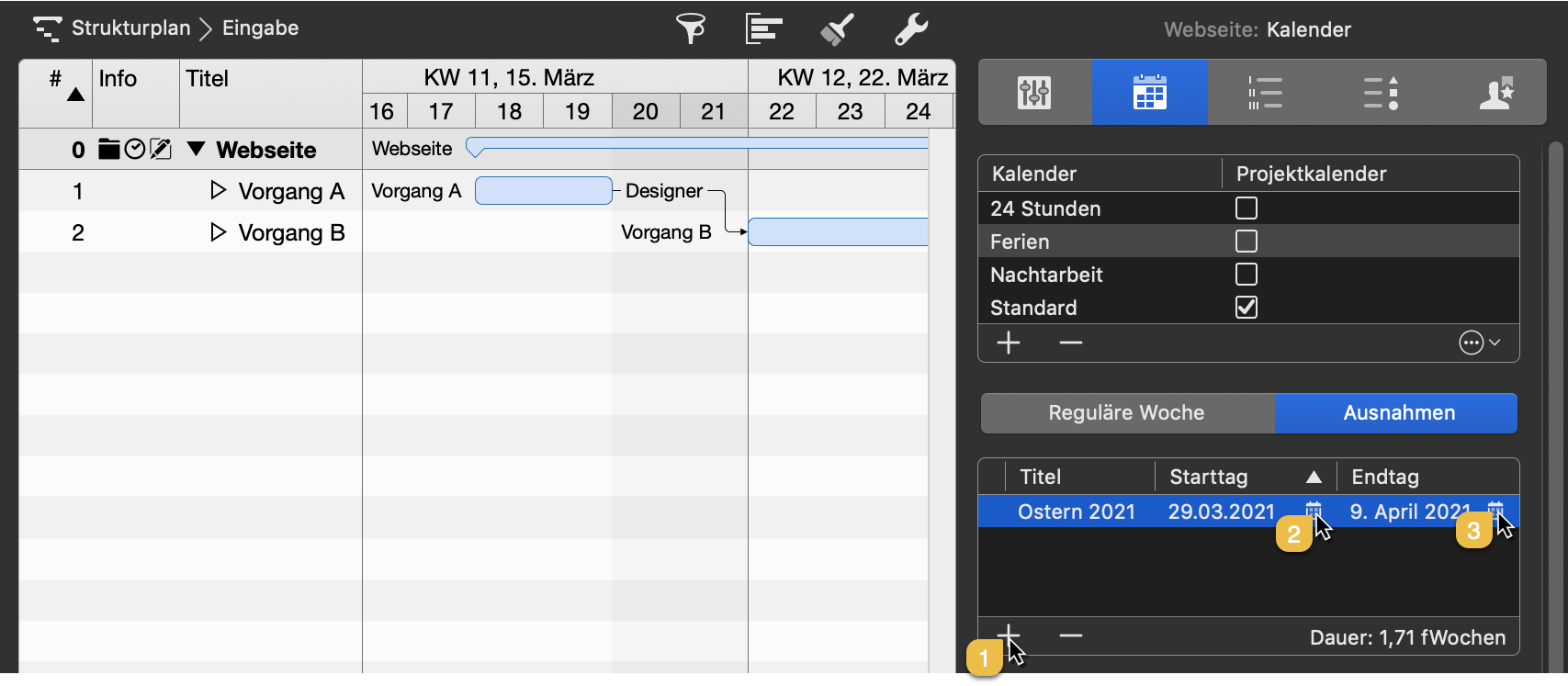
Zeitskala
- Klicken Sie auf eine Reihe in der Zeitskala der Gantt-Grafik.
- Der dazugehörige Inspektor öffnet sich.
- Wählen Sie Ihren Kalender für die Option Basiert auf.
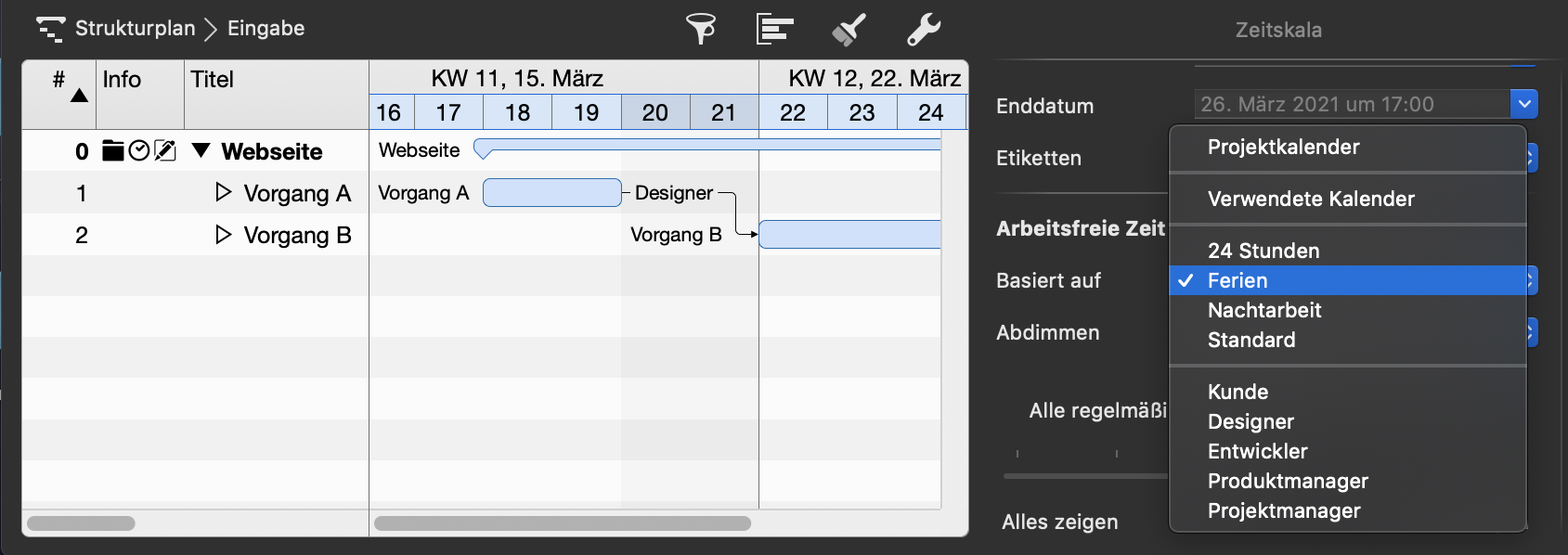
Stil für Arbeitsfreie Zeit anpassen
- Führen Sie einen sekundären-Klick auf einen arbeitsfreien Zeitbereich (hell grau) im Gantt aus.
- Wählen Sie aus dem Kontext-Menü Stil und Inhalt -> Arbeitsfreie Zeit.
- Passen Sie die Hintergrundfarbe wie gewünscht an.
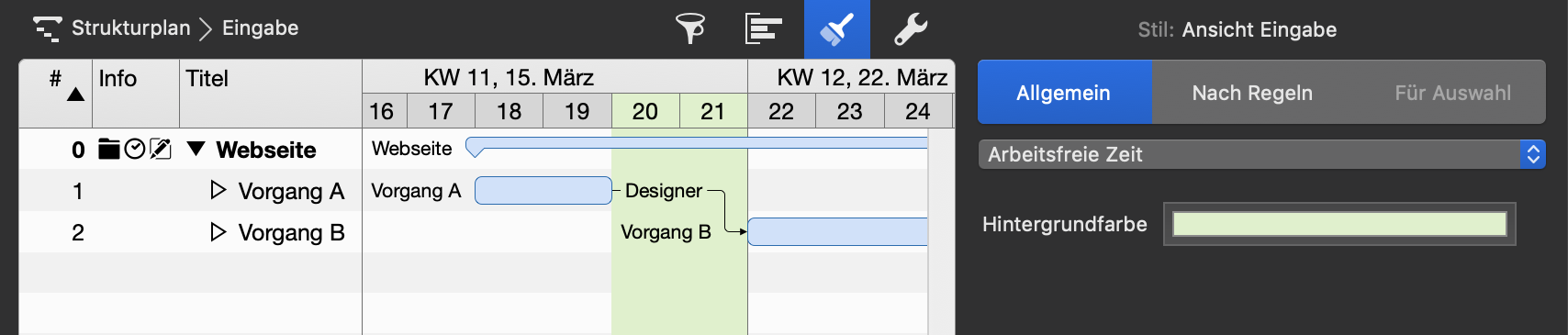
Merlin Project wird durch diese Einstellung, diesen Ferien-Kalender nur als visuelle Orientierung nutzen und nicht in den Planungsvorgaben berücksichtigen.